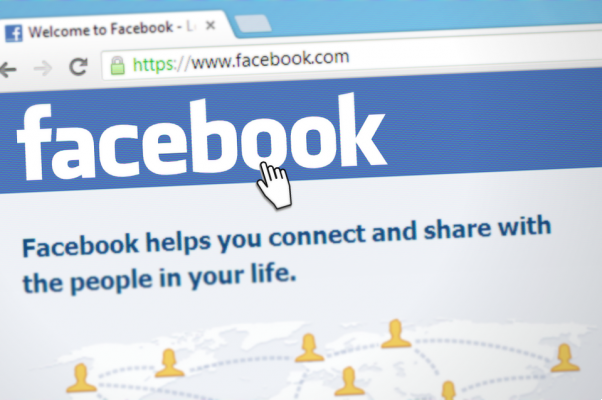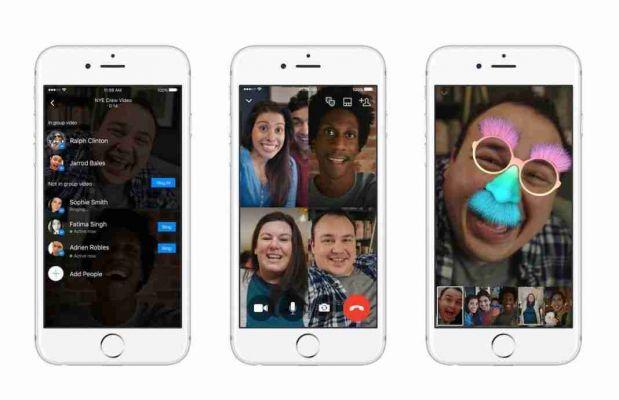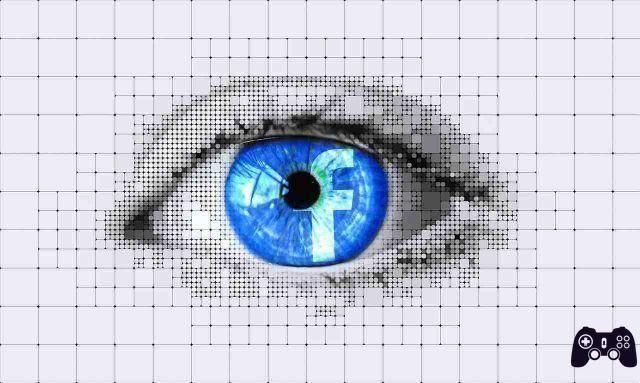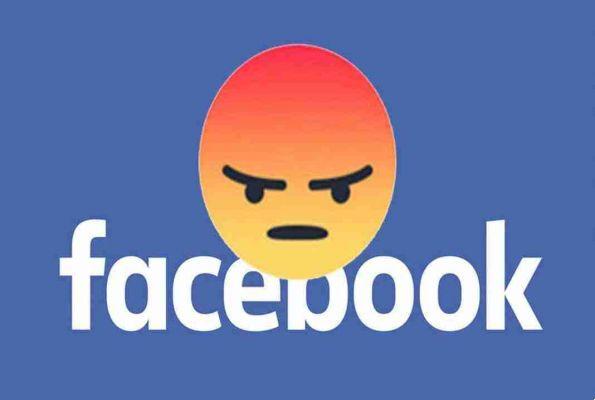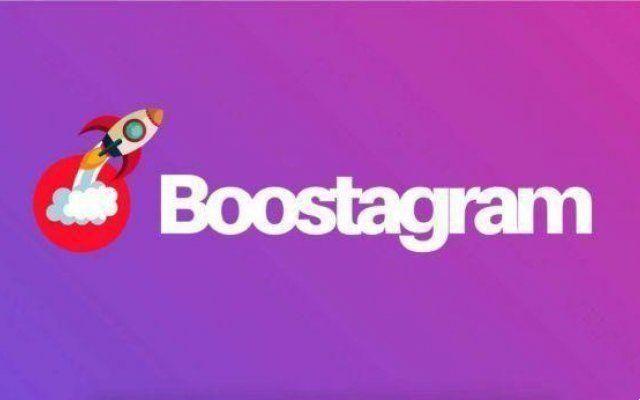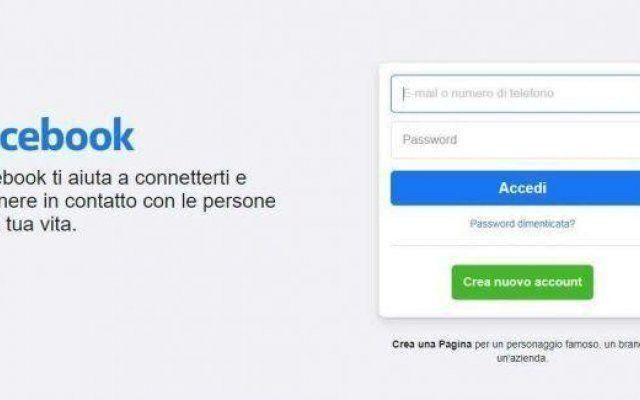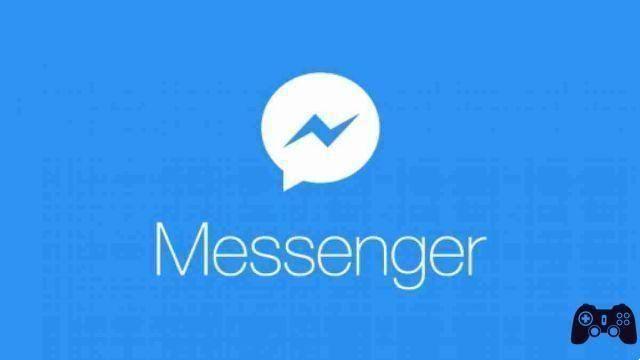Vous discutez peut-être avec un ami et, compte tenu de l'importance de la conversation, vous souhaitez l'enregistrer. Dans certains cas, vous devrez peut-être ne conserver qu'une partie du chat et dans d'autres l'intégralité. Quels que soient vos besoins, vous serez heureux de savoir qu'il existe des méthodes pour enregistrer des parties ou la totalité de la conversation.
Vous n'avez pas besoin d'être un génie de la technologie pour pouvoir le faire. Avec les méthodes suivantes, vous pourrez télécharger l'historique des discussions sur Facebook et enregistrer rapidement autant de conversations que vous le souhaitez.
Téléchargez les données Facebook pour enregistrer vos conversations
Si ce que vous cherchez est de télécharger absolument tout de vos conversations, y compris des photos, alors c'est la méthode qu'il vous faut. En téléchargeant des données Facebook, vous téléchargerez des éléments tels que des listes d'amis, des données Facebook, des publications, des messages, des images, etc.
Il est plus facile de le faire via le bureau. Vous pouvez également utiliser le navigateur de votre appareil mobile et vous connecter à Facebook via le site Web de Facebook. Ensuite, appuyez sur l'icône du menu du navigateur et choisissez "Affichage du bureau". Cela vous permet d'afficher la version de bureau de Facebook, y compris toutes les options pertinentes utilisées ci-dessous, sur un appareil mobile.
- Connectez-vous à votre compte Facebook et ouvrez le menu en haut à droite. Sélectionnez "Paramètres et confidentialité".
- Choisissez "Paramètres".
- Choisissez "Vos informations Facebook" dans le volet de gauche.
- Sélectionnez "Afficher" à côté de "Télécharger vos informations".
Cette page vous donne plusieurs options avant de télécharger quoi que ce soit. Tout d'abord, choisissez une plage de dates, une qualité de support et un type de fichier. Si vous êtes principalement intéressé par l'historique des discussions sur Facebook, HTML fonctionne bien pour le type de fichier.
Vous pouvez télécharger tout ce que vous avez ajouté à votre compte depuis sa création ou même juste un jour. Cela dépend entièrement de vous.
À l'origine, vous ne pouviez que télécharger toutes vos données. Mais maintenant, Facebook vous permet de choisir quoi télécharger. Juste en dessous des options de création de fichiers se trouve une liste de données disponibles au téléchargement. Tout est sélectionné par défaut. Décochez tout ce que vous ne voulez pas. Si vous ne voulez que l'historique des discussions, laissez Messages sélectionné.
Lorsque vous êtes prêt, cliquez sur le bouton bleu « Créer un fichier » juste au-dessus de la liste des données disponibles.
L'information n'est pas facilement disponible. Au lieu de cela, vous verrez le message suivant.
Vous recevrez un e-mail lorsque le fichier demandé sera prêt. Cela peut prendre de quelques minutes à plusieurs jours pour des quantités de données extrêmement importantes. Si vous utilisez toujours Facebook, vous recevrez également une notification contextuelle.
Toutes les copies demandées de vos données sont stockées sur la page "Télécharger vos informations" sous "Copies disponibles". Si votre fichier n'est pas encore prêt, vous verrez "En attente" à côté. S'il est prêt, vous verrez un bouton "Télécharger". Appuyez dessus pour télécharger votre fichier, y compris l'historique des discussions.
Vous pouvez supprimer n'importe quelle copie de fichier en appuyant sur "Supprimer" à côté du nom du fichier. Notez que vous devrez générer une nouvelle copie à l'avenir si vous avez besoin des mêmes fichiers.
Décompressez le fichier et ouvrez le contenu pour afficher vos messages. Windows a une option "Extraire tout" lorsque vous cliquez avec le bouton droit sur le fichier.
Enregistrer les messages
Le moyen tiers le plus simple de télécharger vos chats Facebook consiste à utiliser une extension disponible pour Chrome.
Messages Saver garde les choses agréables et simples. Il s'agit d'une extension de navigateur qui ne fonctionne que lorsque vous êtes sur la page Facebook Messenger. Une fois dans Messenger, cliquez sur un chat, puis ouvrez l'extension Enregistrer les messages.
Vous devez sélectionner un chat, puis choisir une plage de dates. Appuyez sur "Télécharger" pour télécharger les messages.
La version gratuite de Messages Saver enregistre les chats au format HTML, mais dans la version payante de 4 $, vous pouvez prendre vos chats dans différents formats, avec des images, etc.
Bien que ce soit assez simple, cela ne fonctionne pas toujours comme promis. Par exemple, j'ai eu du mal à le faire fonctionner sur ordinateur, mais cela a bien fonctionné sur mobile. De plus, parfois, vous obtenez simplement une erreur "Actualiser la page" et vous ne pouvez rien télécharger. Cela vaut la peine d'essayer si vous souhaitez simplement télécharger un seul ensemble de messages, mais ce n'est pas parfait.